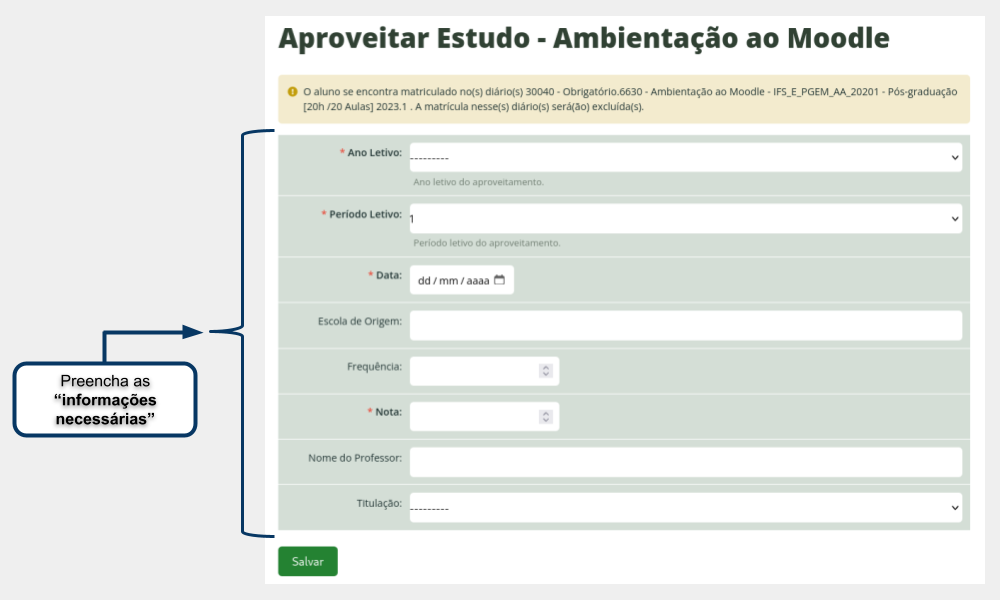Realizar Aproveitamento de Disciplinas - SUAP EDU: mudanças entre as edições
Sem resumo de edição |
Sem resumo de edição |
||
| Linha 1: | Linha 1: | ||
<font size="3" color="#000000"> | <font size="3" color="#000000"> | ||
<poem style="border: 2px solid #d6d2c5; background-color: #f9f4e6; padding: 1em;"> | <poem style="border: 2px solid #d6d2c5; background-color: #f9f4e6; padding: 1em;">Para realizar o aproveitamento de disciplinas de um aluno é necessário entrar na tela de cadastro dele. Para isso, acesse o menu <b>"ENSINO > Alunos e Professores > Alunos"</b>. </poem> | ||
[[Arquivo:Realizar Aproveitamento de Disciplinas 01.PNG|350px]]</ | <center>[[Arquivo:Realizar Aproveitamento de Disciplinas 01.PNG|350px]]</center> | ||
<poem style="border: 2px solid #d6d2c5; background-color: #f9f4e6; padding: 1em;"> | <poem style="border: 2px solid #d6d2c5; background-color: #f9f4e6; padding: 1em;">Procure pelo aluno desejado utilizando os filtros.</poem> | ||
[[Arquivo:Realizar Aproveitamento de Disciplinas 02.PNG|1100px]]</ | <center>[[Arquivo:Realizar Aproveitamento de Disciplinas 02.PNG|1100px]]</center> | ||
<poem style="border: 2px solid #d6d2c5; background-color: #f9f4e6; padding: 1em;"> | <poem style="border: 2px solid #d6d2c5; background-color: #f9f4e6; padding: 1em;">Após ter encontrado o aluno, clique no ícone <b>"lupa"</b> destacado na seguinte imagem:</poem> | ||
[[Arquivo:Realizar Aproveitamento de Disciplinas 03.PNG|1100px]]</ | <center>[[Arquivo:Realizar Aproveitamento de Disciplinas 03.PNG|1100px]]</center | ||
<poem style="border: 2px solid #d6d2c5; background-color: #f9f4e6; padding: 1em;"> | <poem style="border: 2px solid #d6d2c5; background-color: #f9f4e6; padding: 1em;">Na nova tela que foi aberta, acesse a aba <b>"Histórico"</b>.</poem> | ||
[[Arquivo:Realizar Aproveitamento de Disciplinas 04.PNG|1100px]]</ | <center>[[Arquivo:Realizar Aproveitamento de Disciplinas 04.PNG|1100px]]</center> | ||
<poem style="border: 2px solid #d6d2c5; background-color: #f9f4e6; padding: 1em;"> | <poem style="border: 2px solid #d6d2c5; background-color: #f9f4e6; padding: 1em;">Será aberto um quadro com todas as disciplinas da matriz do aluno. Encontre a disciplina solicitada e clique em <b>"Ações > Registrar Aproveitamento de Estudos"</b>.</poem> | ||
[[Arquivo:Realizar Aproveitamento de Disciplinas 05.PNG|1100px]]</ | <center>[[Arquivo:Realizar Aproveitamento de Disciplinas 05.PNG|1100px]]</center> | ||
<poem style="border: 2px solid #d6d2c5; background-color: #f9f4e6; padding: 1em;"> | <poem style="border: 2px solid #d6d2c5; background-color: #f9f4e6; padding: 1em;">Na tela em que se abrir, preencha os campos necessários e clique em "Salvar".</poem> | ||
[[Arquivo:Realizar Aproveitamento de Disciplinas 06.PNG|1000px]]</ | <center>[[Arquivo:Realizar Aproveitamento de Disciplinas 06.PNG|1000px]]</center> | ||
</font> | </font> | ||
Edição das 17h55min de 12 de maio de 2021
Para realizar o aproveitamento de disciplinas de um aluno é necessário entrar na tela de cadastro dele. Para isso, acesse o menu "ENSINO > Alunos e Professores > Alunos".
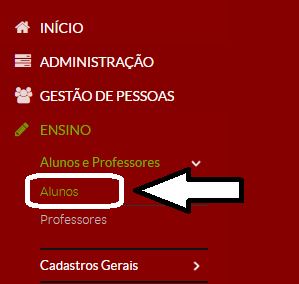
Procure pelo aluno desejado utilizando os filtros.
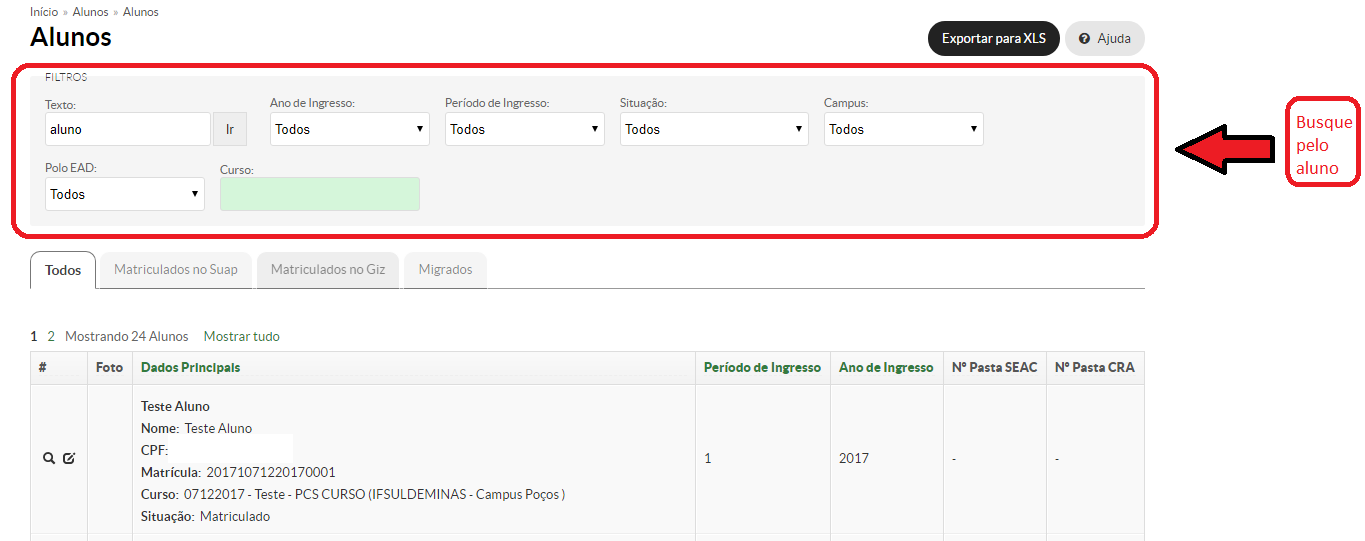
Após ter encontrado o aluno, clique no ícone "lupa" destacado na seguinte imagem:
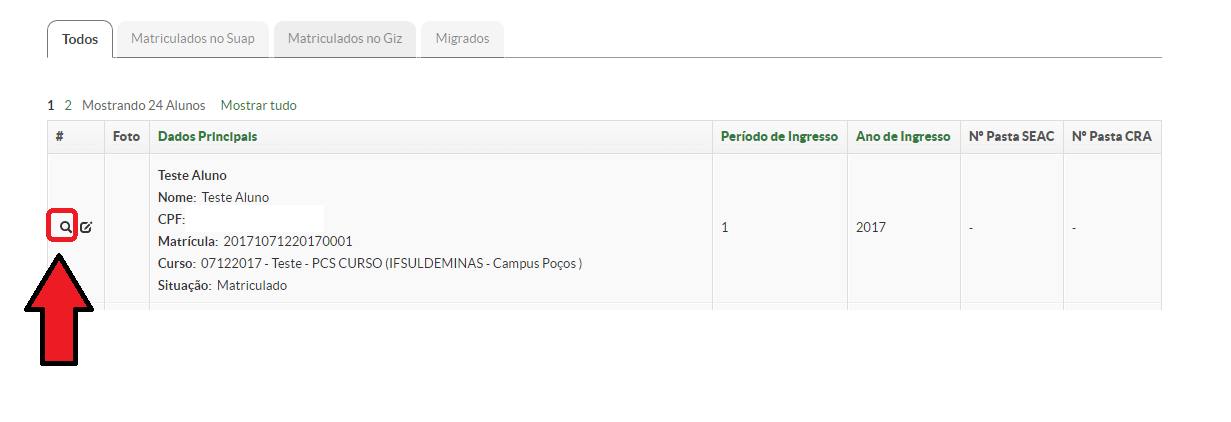 </center
</center
Na nova tela que foi aberta, acesse a aba "Histórico".
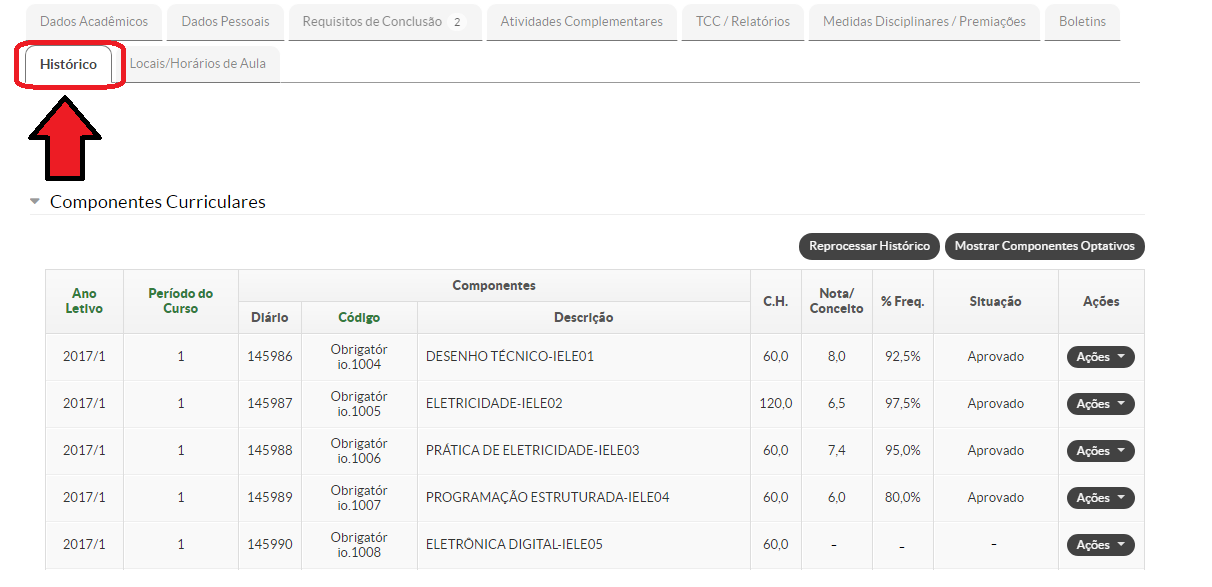
Será aberto um quadro com todas as disciplinas da matriz do aluno. Encontre a disciplina solicitada e clique em "Ações > Registrar Aproveitamento de Estudos".
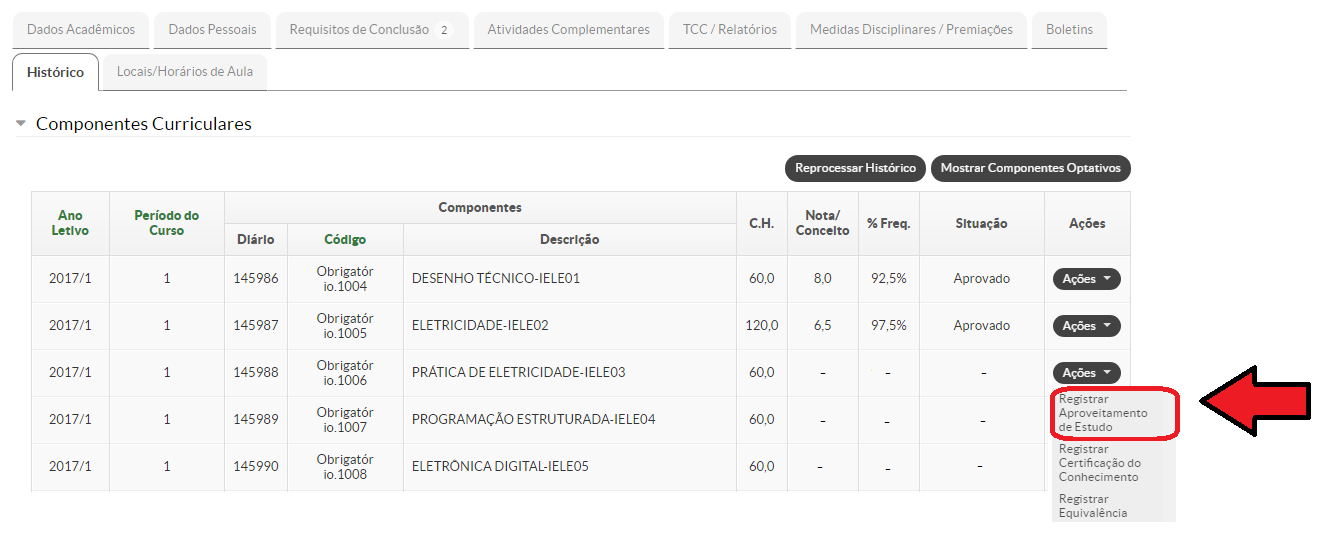
Na tela em que se abrir, preencha os campos necessários e clique em "Salvar".